- Հեղինակ Abigail Brown [email protected].
- Public 2023-12-17 06:51.
- Վերջին փոփոխված 2025-01-24 12:12.
Chromecast-ի «աղբյուրը չի աջակցվում» սխալը կարող է ցուցադրվել Chrome-ում, եթե դիտարկիչը կամ Chromecast-ը չկարողանան նույնականացնել սկզբնաղբյուր բովանդակությունը, որը փորձում եք հեռարձակել:
Այս սխալի մի քանի հնարավոր պատճառներ կան, և հետևաբար կան մի քանի հնարավոր ուղղումներ: Օրինակ՝ դա կարող է լինել զննարկիչի խափանումը, Chromecast-ի կամ ձեր ցանցի հետ կապված խնդիր, կամ այլ բաներ՝ անհամատեղելի ծրագրերից մինչև անջատված կարգավորումներ:
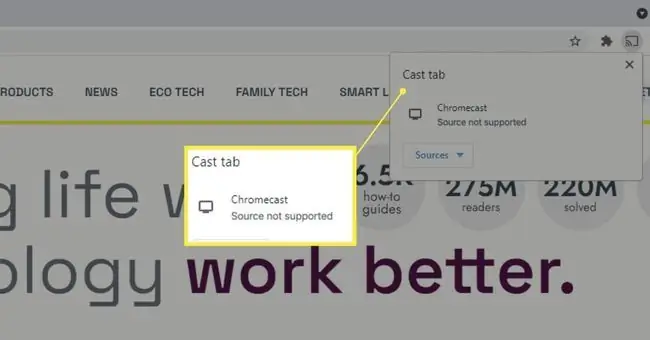
Այս քայլերը վերաբերում են օգտատերերին, որոնց Chromecast-ը միացված է հեռուստացույցին կամ պրոյեկտորին և ներկառուցված Chromecast-ով սարքերին:
Ինչպես շտկել Chromecast-ի «Աղբյուրը չի աջակցվում» սխալը
Ահա, թե ինչ պետք է անել, երբ տեսնեք այս սխալը Chrome-ում: Այս քայլերը պետք է աշխատեն անկախ նրանից, թե ինչ եք փորձում հեռարձակել՝ լինի դա հոսքային տեսանյութ, տեղական ֆայլ, թե ամբողջ աշխատասեղանի կամ դիտարկիչի ներդիրը: Հիշեք, որ փորձարկեք՝ պարզելու համար, թե արդյոք լուծումն աշխատեց ձեզ համար, նախքան հաջորդ քայլին անցնելը:
-
Անջատեք Chromecast-ը կամ հեռուստացույցը, եթե այն ներկառուցված է, մի քանի վայրկյանով, ապա նորից միացրեք այն:
Չնայած լուծումը չափազանց պարզ թվացողին, վերագործարկումը ամենահեշտ առաջին քայլն է փորձելու համար և կարող է լինել այն ամենը, ինչ անհրաժեշտ է սխալը շտկելու համար:
-
Թարմացրեք Chrome-ը, եթե այն հնացած է: Վերջին տարբերակը ներառում է սխալների շտկումներ և այլ բարելավումներ, որոնք կարող են շտկել «աղբյուրը չի աջակցվում» սխալը: Բացի այդ, շատ մարդիկ ազատվել են այս սխալից՝ պարզապես թարմացնելով Chrome-ը:

Image -
Թարմացրեք Chromecast-ը, եթե հասանելի է: Քայլ 1-ի վերագործարկումը կարող է բավարար լինել թարմացումը գործարկելու համար, բայց եթե ոչ, հետևեք այդ հղմանը` ուղղությունների համար: Սխալը վերացնելու համար կարող է հասանելի լինել թարմացում:
Եթե ունեք Android TV, այժմ լավ ժամանակ է ստուգելու թարմացումները: Google-ը հրահանգներ է տրամադրում Android TV-ի թարմացումների կատարման վերաբերյալ:
Կարող է թվալ, թե որոշ հեռուստացույցներ ունեն ներկառուցված Chromecast, մինչդեռ իրականում դրանք համատեղելի են միայն որոշ կայքերի հետ, ինչպիսիք են YouTube-ը կամ Netflix-ը, որոնք հասանելի են դառնում մեր հեռուստացույցին DIAL արձանագրության միջոցով: Այլ բան հեռարձակելու փորձը, օրինակ՝ ձեր աշխատասեղանին կամ դիտարկիչի ներդիրը, ցույց կտա «աղբյուրը չի աջակցվում» սխալը: Ստուգեք Google-ի ներկառուցված Chromecast էջը՝ տեսնելու, թե արդյոք ձեր հեռուստացույցն իսկապես աջակցում է Chromecast-ին:
- Վերագործարկեք ձեր համակարգիչը և այնուհետև վերագործարկեք ձեր երթուղիչը: Սա անսարքությունների վերացման վերջին ընդհանուր խորհուրդներից մեկն է, որը վերաբերում է համակարգչի կամ ցանցի հետ կապված ցանկացած խնդրի:
-
Անցնել chrome://flags/ Chrome-ում: Որոնեք դրանք և ընտրեք Միացված կողքի ընտրացանկից՝
- Միացեք Cast սարքերին բոլոր IP հասցեներով
- Cast Media Route Provider

Image -
Ժամանակավորապես անջատեք այս կարգավորումները, որոնք կարող են խանգարել ձեր համակարգչի՝ Chromecast-ի հետ ճիշտ շփվելու կարողությանը:
- VPN
- Գովազդի արգելափակման ընդլայնումներ կամ ծրագրակազմ
- Firewall
- Հակավիրուսային ծրագիր
Այս սխալ ունեցող որոշ մարդկանց բախտը բերեց միայն այն ժամանակ, երբ նրանք ամբողջությամբ հեռացրին այս տարրերը: Այսպիսով, եթե, օրինակ, VPN-ի անջատումը չի շտկում Chromecast-ի «աղբյուրը չի աջակցվում» սխալը, կատարեք ամբողջական տեղահանում:
- Անջատեք Chrome-ի ձեր բոլոր ընդլայնումները: Եթե սխալն անհետանում է դա անելուց հետո, նորից միացրեք ընդլայնումները մեկ առ մեկ՝ փորձարկելով յուրաքանչյուրից հետո՝ համոզվելու համար, որ չեք տեսնում Chromecast-ի «աղբյուրը չի աջակցվում» սխալը: Հնարավոր է՝ ստիպված լինեք ընդմիշտ ջնջել ձեր ընդլայնումներից մեկը, եթե դա է մեղավորը:
-
Եթե ունեք Android TV, սեղմեք Home հեռակառավարման վահանակի վրա, անցեք կարգավորումներ, ընտրեք Apps - ի տակ: TV և գտնել Google Cast Receiver Համակարգային հավելվածներ.-ում
Այնտեղ, նախ փորձեք անջատել տարբերակը, այնուհետև նորից միացնել: Եթե սխալը չշտկվի, վերադարձեք այս բաժին՝ քեշը մաքրելու համար:
-
Եթե Chromecast-ի գործառույթը ներկառուցված է ձեր հեռուստացույցում, հնարավոր է, որ ժամանակի/ամսաթվի հետ կապված խնդիր կա, որը պետք է լուծվի՝ «աղբյուրը չի աջակցվում» սխալը շտկելու համար:
Գտեք ձեր հեռուստացույցի կարգավորումներում ամսաթվի և ժամի տարբերակը և սահմանեք, որ այն ինքնաբերաբար որոշվի: Հաջորդը, ընտրեք Օգտագործել ցանցի ժամանակը տարբերակը (այն կարող է նման կերպ կոչվել):
- Վերականգնել Chromecast-ը իր գործարանային ստանդարտներին: Սա ամբողջովին կջնջի հիշողությունը և կարգավորումները, ուստի այն պետք է կարգավորեք որպես նոր սարք:
-
Վերականգնել ձեր երթուղիչը: Սա նման է Chromecast-ի վերակայմանը, բայց վերաբերում է ձեր երթուղիչին: Ամեն ինչ կվերականգնվի իր լռելյայն վիճակին, ուստի Wi-Fi ցանցը նորից պետք է կարգավորվի:
Սա տարբերվում է ավելի վաղ վերագործարկման քայլից: Վերակայումը ջնջում է հարմարեցումները և երթուղիչը վերադարձնում է իր գործարանային ստանդարտներին, մինչդեռ վերագործարկումը պարզապես հասարակ անջատում և գործարկում է:
- Փոխեք ձեր Wi-Fi ցանցը հանրայինից մասնավորի, եթե Windows-ում եք: Դրանով ձեր համակարգիչը հնարավոր կլինի հայտնաբերել ձեր ցանցի այլ սարքերի համար, ինչը կարող է շտկել սխալը:
-
Փորձեք այլ դիտարկիչ, օրինակ՝ Edge կամ Chrome Canary (նախատեսված է մշակողների համար): Որոշ օգտատերերի բախտը բերել է Chrome-ից բացի այլ բան օգտագործելու համար: Այս պահին, ամբողջ սարքավորումը վերականգնելուց և ամեն ինչ թարմացնելուց հետո, հաջորդ ամենահեշտ լուծումը, որը ձեզ մնում է, Chrome-ը մեկ այլ դիտարկիչ թողնելն է:
Իրականում, որոշ մարդկանց համար, օգտագործելով Edge-ը Chromecast-ին միանալու համար, կարող է ինչ-ինչ պատճառներով գործարկել կամ արթնացնել կապը ձեր համակարգչից Chromecast-ին՝ այդպիսով շտկելով Chrome-ի սխալը: Այսպիսով, արժե մի կրակոց:

Image -
Վերատեղադրեք ձեր օպերացիոն համակարգը: Այո, սա հսկայական քայլ է, բայց դա կարող է ուղղվել, եթե խնդիրը ձեր հեռուստացույցի կամ Chromecast-ի հետ չէ: Եթե ձեր օպերացիոն համակարգը մեղավոր է, ապա նոր տեղադրումը գրեթե միշտ կշտկի սխալը:
Սա կջնջի ձեր համակարգչի ամեն ինչ, եթե ձեր վերակայման մեթոդը ներառի ձեր անձնական ֆայլերը պահելու տարբերակ (օրինակ՝ «Վերականգնել այս համակարգիչը 11/10/8-ին»: Հիշեք, որ սա կշտկի Chromecast-ի սխալը միայն եթե խնդիրը ձեր համակարգչի մեջ է:
ՀՏՀ
Արդյո՞ք Chromecast-ը հոսանքի աղբյուր է պահանջում:
Այո. Chromecast-ը կարգավորելիս պետք է օգտագործեք տրամադրված ադապտեր՝ այն հոսանքի աղբյուրին միացնելու համար: Այնուամենայնիվ, որոշ մոդելներ կարող են աշխատել, երբ միացված են հեռուստացույցի USB պորտին հոսանքի համար:
Ինչպե՞ս եք փոխում ձայնային աղբյուրը Chromecast-ի համար:
Նախ, գնացեք ձեր սարքի կարգավորումներ և ընտրեք «Աուդիո կանխադրված երաժշտական բարձրախոս»՝ ձայնի աղբյուրը ընտրելու համար: Այնուհետև ընտրեք հեռուստացույցը կամ բարձրախոսը, որը ցանկանում եք օգտագործել երաժշտություն նվագելիս:
Ինչպե՞ս փոխել Wi-Fi աղբյուրը Chromecast-ում:
Chromecast-ում ցանցը փոխելու համար նախ համոզվեք, որ ձեր սարքը միացված է նույն Wi-Fi ցանցին, ինչ ձեր Chromecast-ը: Այնուհետև Google Home հավելվածում ընտրեք ձեր Chromecast-ը և անցեք Կարգավորումներ > Wi-Fi > Forget> Մոռացեք ցանցը Վերջապես հետևեք էկրանի հուշումներին՝ ձեր Chromecast-ը մեկ այլ Wi-Fi ցանցին միացնելու համար:






